Yapay zeka destekli geliştirme araçlarının yükselişi yazılım mühendisliğini dönüştürdü ve OpenAI Codex bu evrimin ön saflarında yer alıyor. Codex-1 gibi gelişmiş modellerle güçlendirilmiş çok yönlü bir kodlama ajanı olarak, geliştiricilerin doğrudan terminallerinden veya ChatGPT arayüzünden kod üretmelerini, sorunları ayıklamalarını ve görevleri otomatikleştirmelerini sağlıyor. İster deneyimli bir geliştirici olun ister yeni başlayan, OpenAI Codex'e erişmek iş akışınızı kolaylaştırabilir, üretkenliği artırabilir ve API testi için Apidog gibi araçlarla sorunsuz bir şekilde entegre olabilir.
Bu makale, OpenAI Codex'e erişim, komut satırı arayüzü (CLI), bulut tabanlı entegrasyonu ve WSL aracılığıyla Windows dahil çeşitli platformlarda kurulumu hakkında ayrıntılı, teknik bir rehber sunmaktadır. Sonunda, Codex'in yeteneklerinden nasıl yararlanacağınızı ve eksiksiz bir geliştirme deneyimi için Apidog ile nasıl entegre edeceğinizi anlamış olacaksınız.
OpenAI Codex Nedir?
OpenAI Codex'e nasıl erişeceğimizi keşfetmeden önce, ne olduğunu açıklayalım. OpenAI Codex, GitHub Copilot gibi araçlara güç veren önceki modellerin bir evrimi olan Codex-1 modeli üzerine inşa edilmiş, yapay zeka destekli kodlama ajanları ailesidir. Geleneksel otomatik tamamlama araçlarından farklı olarak, Codex gelişmiş akıl yürütmeyi yürütme yetenekleriyle birleştirerek kod tabanlarını okumasına, kod üretmesine, komutları çalıştırmasına ve çözümleri yinelemesine olanak tanır. Hem yerel (Codex CLI aracılığıyla) hem de bulut tabanlı iş akışlarını destekleyerek çeşitli geliştirme ortamlarına uyarlanabilir.
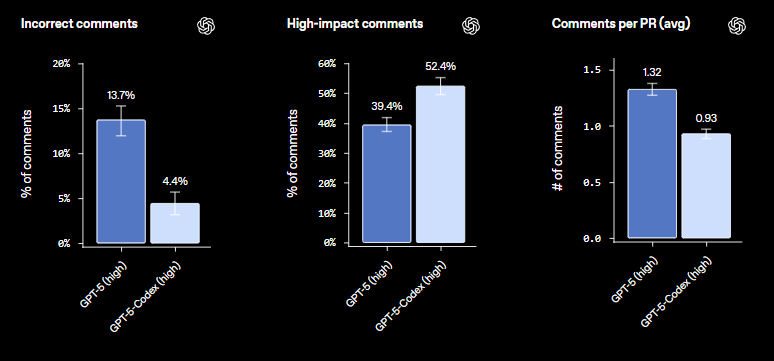
Codex, kod oluşturma, yeniden düzenleme, hata ayıklama ve hatta üst düzey depo analizi gibi görevlerde üstündür. Ekran görüntüleri veya diyagramlar gibi çok modlu girdileri işleme ve Git gibi sürüm kontrol sistemleriyle entegre olma yeteneği onu farklı kılar. Ek olarak, Apidog gibi araçlar, sağlam API testi ve belge gücü sağlayarak Codex'in kullanışlılığını artırır ve Codex tarafından oluşturulan API'lerinizin üretime hazır olmasını sağlar.
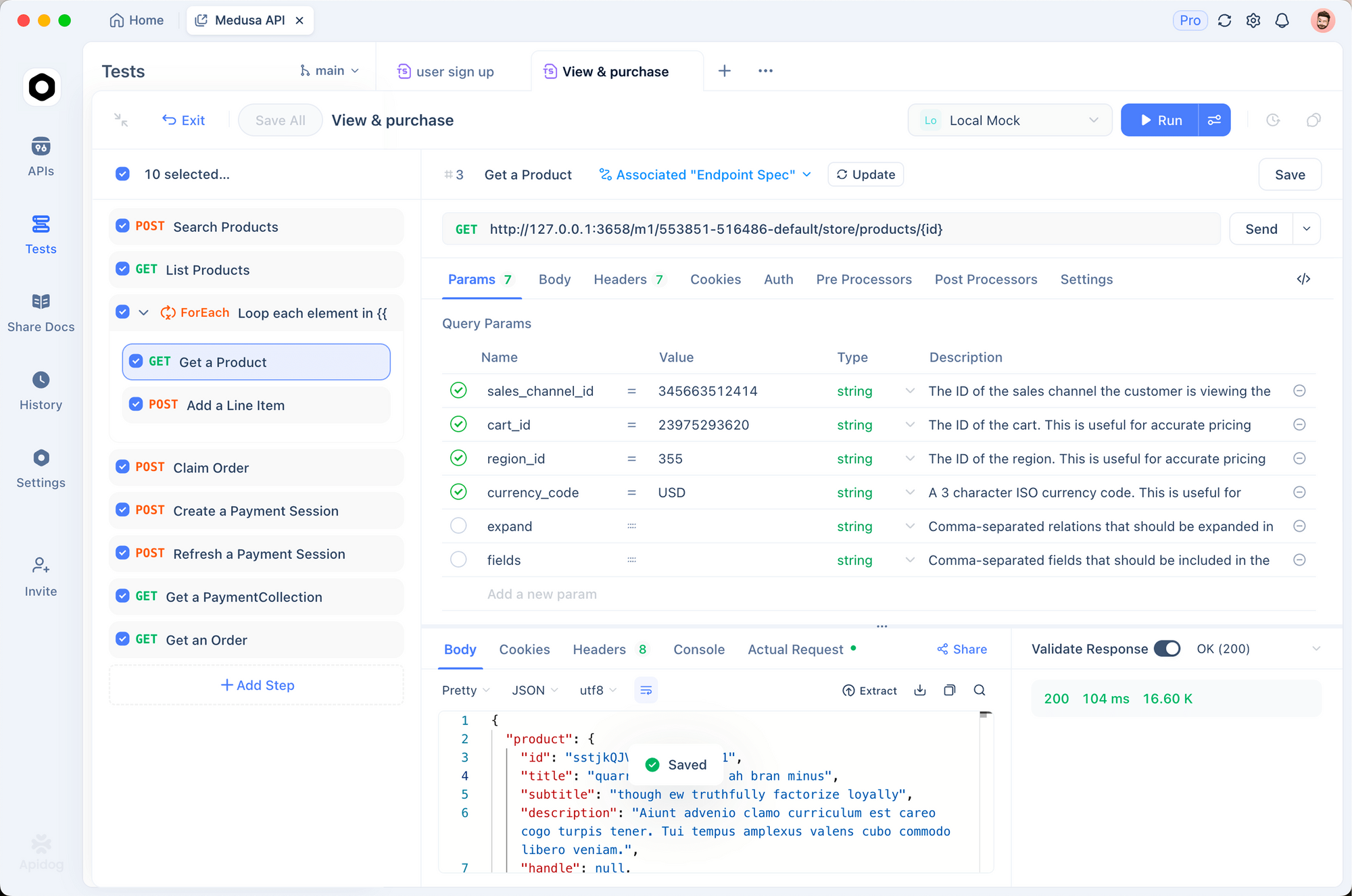
Neden OpenAI Codex'e Erişmelisiniz?
OpenAI Codex'e erişmek, geliştiriciler için çeşitli avantajlar sunar:
- Terminal Yerel İş Akışı: Codex CLI, doğrudan terminalinize entegre olarak web tabanlı arayüzlere bağlam geçişi ihtiyacını ortadan kaldırır.
- Bağlama Duyarlı Kodlama: Codex, deponuzun yapısını anlar ve projenizin bağlamında ilgili öneriler sunmasını ve görevleri yürütmesini sağlar.
- Güvenli Otomasyon: Korumalı alan yürütme ve yapılandırılabilir onay modları ile Codex, güvenli operasyonlar sağlar.
- Çok Modlu Yetenekler: Codex, görüntüleri ve diyagramları işler, bu da onu UI tasarımlarını veya API akışlarını uygulama gibi görevler için ideal kılar.
- Açık Kaynak Şeffaflığı: GitHub'da bulunan Codex CLI, topluluk katkılarını ve güveni teşvik eder.
- API Test Entegrasyonu: Codex'i Apidog ile eşleştirmek, geliştiricilerin Codex tarafından oluşturulan API'leri test etmelerini ve belgelemelerini sağlayarak geliştirme sürecini kolaylaştırır.
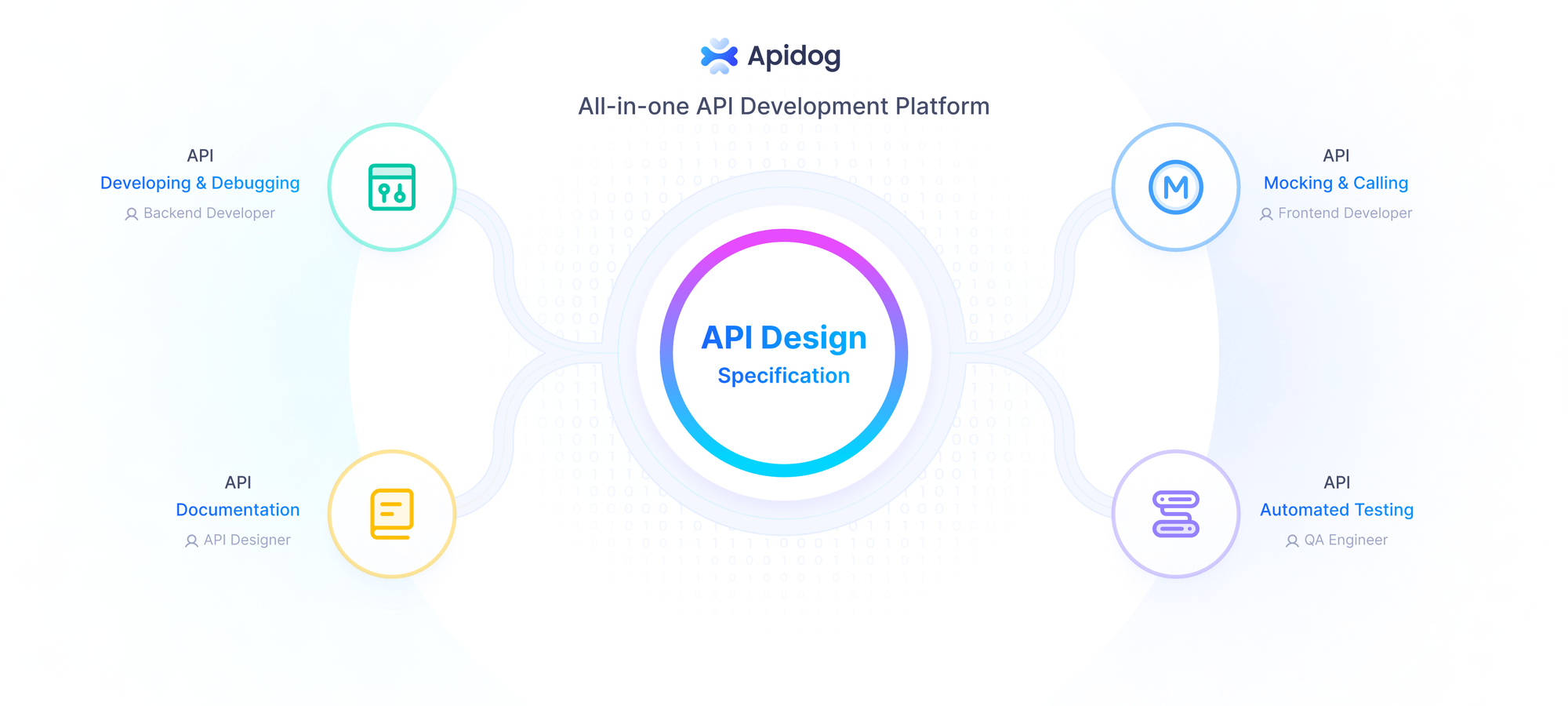
Şimdi, OpenAI Codex'e erişmenin başlıca yöntemlerini inceleyelim: CLI ve ChatGPT arayüzü.
Komut Satırı Arayüzü (CLI) Aracılığıyla OpenAI Codex'e Erişme
Bir npm paketi (@openai/codex) olarak mevcut olan Codex CLI, terminal tabanlı iş akışlarını tercih eden geliştiriciler için tasarlanmıştır. Hafif, açık kaynaklıdır ve yerel deponuzla sorunsuz bir şekilde entegre olur. Aşağıda, onu kurma ve etkili bir şekilde kullanma adımlarını özetliyoruz.
Sistem Gereksinimleri
OpenAI Codex CLI'ye erişmek için sisteminizin bu ön koşulları karşıladığından emin olun:
- İşletim Sistemleri: macOS 12+, Ubuntu 20.04+/Debian 10+ veya WSL2 aracılığıyla Windows 11.
- Node.js: Sürüm 22 veya üzeri (LTS önerilir).
- Git: Sürüm kontrol entegrasyonu için 2.23+ sürümü (isteğe bağlı ancak önerilir).
- RAM: Minimum 4 GB, 8 GB önerilir.
- OpenAI API Anahtarı: Kimlik doğrulama için gereklidir.
Kurulum Adımları
Node.js Kurulumu:
- macOS/Linux'ta Node Sürüm Yöneticisi'ni (NVM) kullanın:
curl -o- https://raw.githubusercontent.com/nvm-sh/nvm/v0.39.7/install.sh | bash
nvm install --lts- Windows'ta WSL2'yi kullanın ve aynı NVM kurulum sürecini izleyin.
node --versionvenpm --versionile doğrulayın.
Codex CLI Kurulumu:
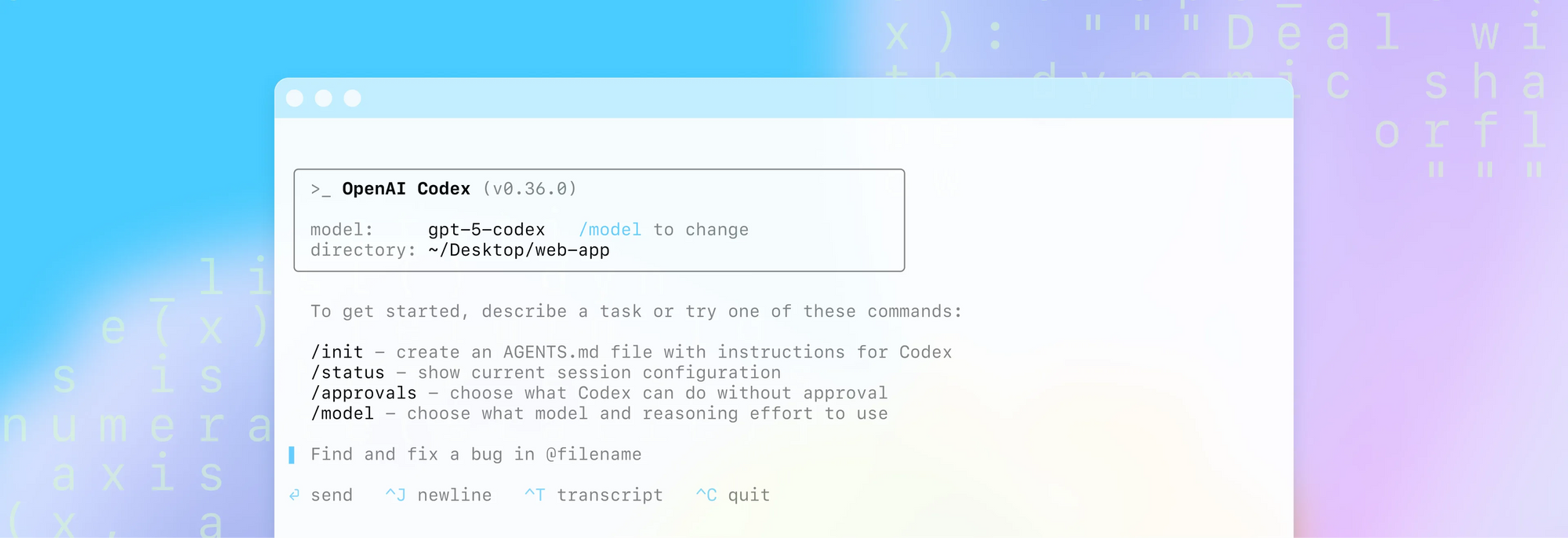
- Genel olarak kurmak için aşağıdaki komutu çalıştırın:
npm install -g @openai/codex
- İzin sorunlarını önlemek için
sudokullanmaktan kaçının; gerekirse npm izinlerini yapılandırın.
OpenAI API Anahtarını Ayarlama:
- API anahtarınızı openai.com adresinden alın.
- Ortam değişkeni olarak ayarlayın:
export OPENAI_API_KEY="your-api-key-here"
- Kalıcılık için, yukarıdaki satırı kabuk yapılandırma dosyanıza (
~/.zshrc,~/.bashrcveya~/.bash_profile) ekleyin.
Kurulumu Doğrulama:
- CLI'nin doğru yüklendiğini doğrulamak için
codex --versionkomutunu çalıştırın.
Codex CLI Kullanımı
Kurulduktan sonra, OpenAI Codex CLI'ye üç modda erişebilirsiniz:
- Etkileşimli Mod: Doğal dil komutları verdiğiniz bir REPL'ye (Oku-Değerlendir-Yaz Döngüsü) girmek için
codexile başlatın, örn: "Bir REST API için Python betiği oluştur." - Doğrudan İstek: Tek bir komut çalıştırın, örn:
codex "Refactor my React component to use Hooks"
- Otomatik Yürütme: Otomasyon için onay modlarını kullanın:
codex --approval-mode full-auto "Create a Node.js Express server"
Codex deponuzu okur, kod üretir, komutları bir korumalı alanda yürütür ve onay için farkları sunar. API ile ilgili görevler için, oluşturulan API'leri test etmek ve belgelemek için Apidog'u kullanabilir, böylece özelliklerinizi karşıladıklarından emin olabilirsiniz.
Onay Modları
Codex CLI, otomasyon ve kontrolü dengelemek için üç onay modu sunar:
- Öneri Modu: Dosyaları onaysız okur ancak yazma ve komutlar için manuel onay gerektirir. Hassas işlemler için idealdir.
- Otomatik Düzenleme Modu: Dosya okuma ve yazmaya onaysız izin verir ancak kabuk komutları için onay gerektirir. Yeniden düzenleme görevleri için uygundur.
- Tam Otomatik Mod: Bir korumalı alan içinde tüm işlemlere izin verir, güvenilir, tekrarlayan görevler için idealdir.
Her mod, güvenliği ve geri alınabilirliği sağlamak için ağ devre dışı bırakılmış korumalı alanlar ve Git entegrasyonu gibi güvenlik önlemleri içerir.
ChatGPT Aracılığıyla OpenAI Codex'e Erişme
Bulut tabanlı bir arayüzü tercih eden geliştiriciler için OpenAI Codex, ChatGPT'nin "Codex (beta)" kenar çubuğu aracılığıyla erişilebilir. Bu yöntem, görev yürütme için mikro VM'lerden yararlanarak paralellik ve izolasyon sunar. İşte ona nasıl erişeceğiniz.
Ön Koşullar
- ChatGPT Aboneliği: Eylül 2025 itibarıyla Pro, Kurumsal ve Ekip kullanıcıları için mevcuttur, Plus ve EDU erişimi planlanmaktadır.
- GitHub Hesabı: Depo entegrasyonu için gereklidir.
- Çok Faktörlü Kimlik Doğrulama (MFA): Güvenlik için zorunludur.
Kurulum Adımları
- ChatGPT Web Sitesine Gidin: Web tarayıcınızı açın ve chatgpt.com veya chatgpt.com/codex adresine gidin.
- GitHub Hesabınızı Bağlayın: Çalışma alanınızda veya hesap ayarlarınızda, GitHub bağlayıcısını bulun ve etkinleştirin, ardından GitHub hesabınızı Codex'e bağlamak için talimatları izleyin.
- Kenar Çubuğundan Erişin: Hesabınızı bağladıktan ve çalışma alanı ayarlarınızda özelliği etkinleştirdikten sonra, Codex bağlantısı ChatGPT arayüzünün sol gezinme panelinde görünecektir.
- Kodlamaya Başlayın:
- Görev Ata: Codex'e yeni bir kodlama görevi vermek için "Kod" düğmesine tıklayın ve isteğinizi yazın.
- Soru Sor: Kod tabanınız hakkında soru sormak veya bilgi almak için "Sor" düğmesine tıklayın.
- İzole Ortam: Codex, bağlı deponuzla önceden yüklenmiş ayrı, izole bir ortamda çalışacaktır.
5. Çekme İstekleri Oluşturun: Codex bir görevi tamamladığında, değişiklikleri deponuza birleştirmek için doğrudan platformdan bir çekme isteği oluşturabilirsiniz.
WSL Aracılığıyla Windows'ta OpenAI Codex'e Erişme
Windows kullanıcıları, kararlı çalışma için bir Linux ortamı sağlayan Windows için Linux Alt Sistemi (WSL2) kullanarak OpenAI Codex CLI'ye erişebilir. İşte nasıl kurulacağı.
WSL2'yi Etkinleştirme
Windows Özelliklerini Etkinleştirme:
- Başlat menüsünden “Windows özelliklerini aç veya kapat” seçeneğini açın.
- “Sanal Makine Platformu” ve “Windows için Linux Alt Sistemi” kutucuklarını işaretleyin.
- Bilgisayarınızı yeniden başlatın.
WSL'yi Güncelleme:
- PowerShell'de çalıştırın:
wsl --update
wsl --statusile doğrulayın (Varsayılan Sürüm: 2 göstermelidir).
Bir Linux Dağıtımı Kurma:
- Microsoft Store'u açın ve Ubuntu 22.04 LTS'yi kurun.
- Ubuntu'yu başlatın, bir kullanıcı adı ve parola ayarlayın ve dosya sistemini başlatın.
Node.js ve Codex CLI Kurulumu
Ubuntu Paketlerini Güncelleme:
sudo apt update && sudo apt upgrade -y
curl Kurulumu:
sudo apt install curl -y
NVM Kurulumu:
curl -o- https://raw.githubusercontent.com/nvm-sh/nvm/v0.39.7/install.sh | bash
source ~/.bashrc
Node.js Kurulumu:
nvm install --lts
Codex CLI Kurulumu:
npm install -g @openai/codex
API Anahtarını Ayarlama:
export OPENAI_API_KEY=yourkeysatırını~/.bashrcdosyasına ekleyin vesource ~/.bashrckomutunu çalıştırın.
WSL Üzerinde Codex Çalıştırma
- Etkileşimli mod için
codexile Codex'i başlatın veya doğrudan istemleri kullanın, örn:
codex "Generate a Python script for data analysis"
- API geliştirme için, işlevselliği sağlamak üzere Apidog ile çıktıları test edin.
WSL2, Codex'in Windows'ta sorunsuz çalışmasını sağlarken, Apidog API'ler için sağlam bir test ortamı sunar.
OpenAI Codex İçin Pratik Kullanım Durumları
OpenAI Codex, çok çeşitli geliştirme görevlerini destekler. İşte bazı örnekler:
Kod Yeniden Düzenleme:
- İstek: "
dashboard.jsdosyasını React Hooks kullanacak şekilde yeniden düzenle." - Codex kodu yeniden yazar, testleri çalıştırır ve farkları sunar.
Veritabanı Geçişleri:
- İstek: "Bir kullanıcı tablosu için SQL geçişleri oluştur."
- Codex geçiş dosyalarını oluşturur ve bir korumalı alanda test eder.
Birim Testi Oluşturma:
- İstek: "
utils.pyiçin birim testleri yaz." - Codex testleri oluşturur ve
pytestgibi araçlarla doğrular.
Güvenlik Denetimleri:
- İstek: "Depomu güvenlik açıkları için tara."
- Codex sorunları tanımlar ve Apidog ile test edilebilecek düzeltmeler önerir.
API Geliştirme:
- İstek: "Express ile bir REST API oluştur."
- Ortaya çıkan uç noktaları test etmek ve belgelemek için Apidog'u kullanın.
Bu kullanım durumları, Apidog'un sağlam API doğrulaması sağlayarak Codex'in çok yönlülüğünü göstermektedir.
OpenAI Codex Kullanımı İçin En İyi Uygulamalar
OpenAI Codex'in faydalarını en üst düzeye çıkarmak için şu en iyi uygulamaları izleyin:
- Git Entegrasyonunu Kullanın: Sürüm kontrolünü ve kolay geri alınabilirliği sağlamak için her zaman Git ile izlenen bir dizinde çalışın.
- Öneri Modu ile Başlayın: Yeni projeler için, değişiklikler üzerinde kontrolü sürdürmek için öneri modunu kullanın.
- Proje Bağlamından Yararlanın: Projeye özgü talimatlar sağlamak için
codex.mddosyaları oluşturun. - Apidog ile Test Edin: İşlevselliği ve uyumluluğu sağlamak için Codex tarafından oluşturulan API'leri Apidog ile doğrulayın.
- Kullanım Limitlerini İzleyin: ChatGPT tabanlı Codex için, beta aşamasında limitlere takılmamak için kullanımı takip edin.
- Düzenli Olarak Güncelleyin: En son özellikler ve güvenlik yamaları için Codex CLI'yi güncel tutun (
npm update -g @openai/codex).
Yaygın Sorun Giderme
OpenAI Codex'e erişirken sorun mu yaşıyorsunuz? İşte çözümler:
- NPM Kurulumu Başarısız Oluyor: Linux'ta
build-essentialkurun (sudo apt install build-essential -y) veya npm izinlerini kontrol edin. - API Anahtarı Hataları:
OPENAI_API_KEY'in doğru ayarlandığından ve geçerli olduğundan emin olun. - WSL Sorunları: WSL2'nin etkinleştirildiğini doğrulayın ve
wsl --updateile güncelleyin. - ChatGPT Erişimi Reddedildi: Abonelik katmanınızı (Pro, Kurumsal veya Ekip) onaylayın ve MFA'yı ayarlayın.
- API Testi Başarısızlıkları: Uç noktaları ayıklamak ve özellikleri doğrulamak için Apidog'u kullanın.
Sonuç
OpenAI Codex'e erişmek, kod oluşturmayı otomatikleştirmekten Apidog ile API testini kolaylaştırmaya kadar geliştiriciler için bir dizi olasılık sunar. İster terminal yerel Codex CLI'yi ister bulut tabanlı ChatGPT arayüzünü seçin, Codex ayrıntıları hallederken üst düzey görevlere odaklanmanızı sağlar. Bu rehberi takip ederek Codex'i tercih ettiğiniz platforma kurabilir, Apidog ile entegre edebilir ve geliştirme iş akışınızı dönüştürebilirsiniz. Bugün Codex'i keşfetmeye başlayın ve API geliştirmenizi geliştirmek için Apidog'un ücretsiz indirmesinden yararlanın!
